Windows環境でプルダウンメニューの新規作成からメモ帳を起動しています。
ところがあるときテキストドキュメント(メモ帳)が消える・表示されない症状が発生しました。
本来は、プルダウンメニューに「テキスト ドキュメント」が表示されているのですが消えてしまいました!
突然リストから消えてしまうと、ちょっとしたメモや設定ファイルの作成が不便になります。
アプリ自体は使えるのに、新規作成のリストからだけ消えている場合は、レジストリエディタを使って復元できます。
本記事では、初心者でも分かる手順で安全に編集する方法を解説します。
メモ帳が消える原因
Windows 11では、システムのアップデートや一時的なエクスプローラの不具合により、新規作成メニューの表示がリセットされることがあります。
この現象は、Windowsの設定やアップデートの影響でメモ帳アプリが削除されてしまった場合に起こります。
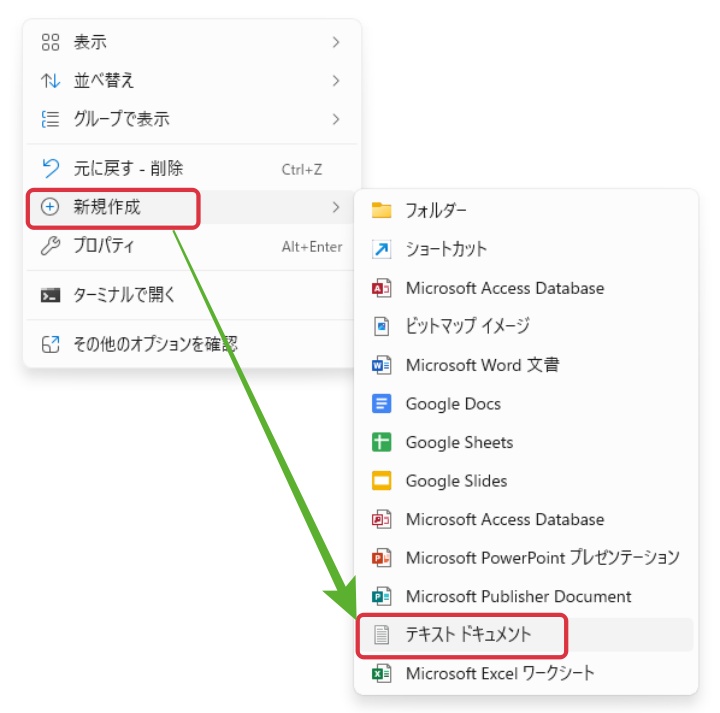
レジストリーキーによる表示方法
注意事項
- レジストリ編集はシステムに直接影響します。
- 間違った操作はPCの不具合の原因になるため、必ずバックアップを取ってから作業してください。
- 自信がない場合は、再インストールやエクスプローラ再起動など別の方法を先に試すことをおすすめします。
レジストリエディターを起動する
メモ帳(テキストドキュメント)を表示させるには、レジストリーキーの状態を確認し修正します。
スタートメニューに有る検索ボックスに「regedit.exe」と入力します。
検索結果に現れた「regedit.exe(コマンド実行)」をクリックします。
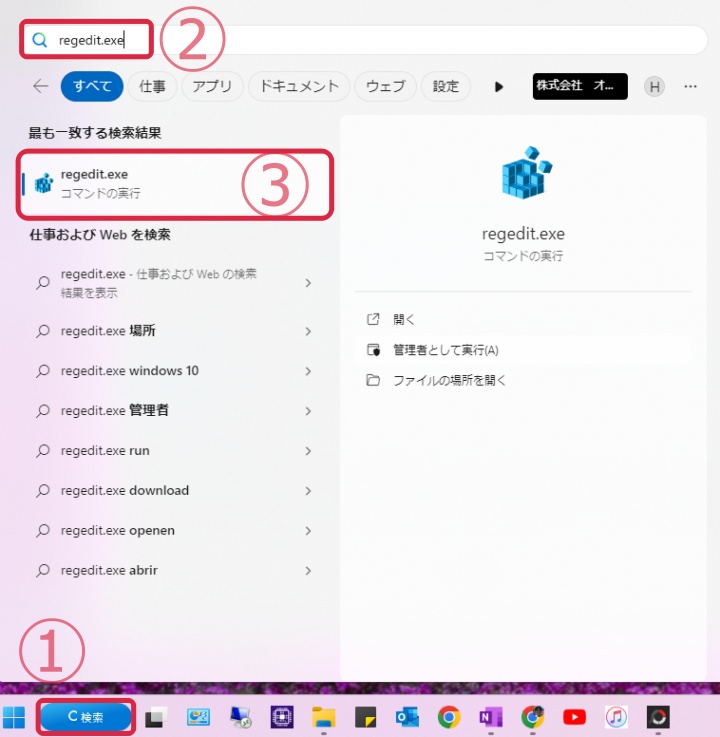
レジストリ エディターが起動します。
ここからは、レディストリを修正する作業になります。
内容は簡単ですが誤った操作をしてしまうとPCが起動しなくなるなどの、システムに障害をもたらす可能性もあります。
事前にバックアップを取り、自己責任でお願いします。
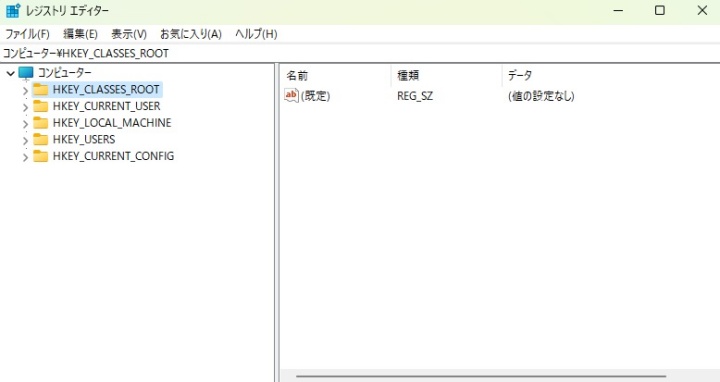
アドレスバーに以下のパスを入力し、Enterキーを押します(コピペ可)。※アドレスバーが見当たらない場合は「表示 > アドレスバー」をクリックで表示されます
HKEY_CLASSES_ROOT¥.txt
HKEY_CLASSES_ROOT
ー .txt
すると以下のような画面になります。
この「.txt」フォルダの中にある「ShellNew」フォルダの内容を確認します。
「.txt」フォルダの「ShellNew」を選択した状態で、画面右側の「名前:種類:データ」と書かれた部分を確認します。
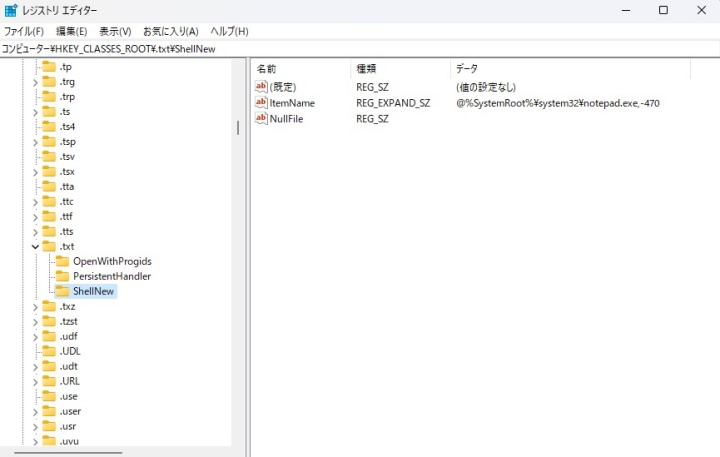
以下の値と一緒になっていれば問題ありませんが、異なる場合は そのデータを修正します。 ※方法は後述
:名前 |種類 |データ
:(既定) |REG_SZ |(値の設定なし)
:ItemName |REG_EXPAND_SZ |@%SystemRoot%\system32\notepad.exe,-470
:NullFile |REG_SZ |
この状態が確認された場合は、以下をとばしてエクスプローラの再起動へ進んでエクスプローラの再起動を行います。
「ShellNew」フォルダがない場合
「.txt」を右クリックするか、メニューの「編集」からプルダウンメニューを表示し 新規>キーを選択します。
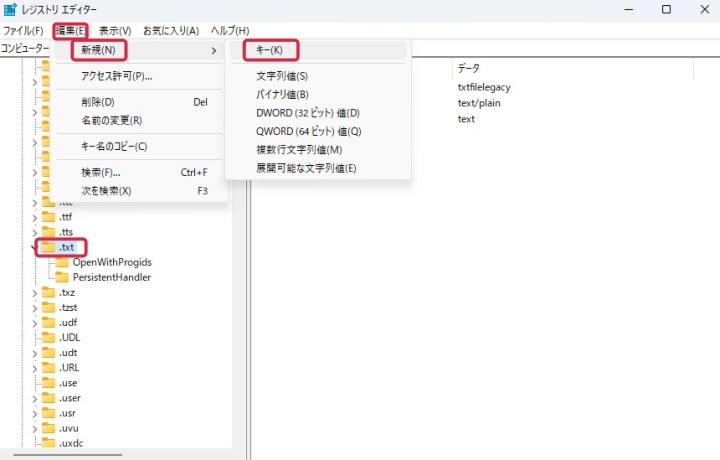
すると「.txt」の下に「新しいキー#1」のホルダが作成されました。
このホルダを右クリックしメニューを表示し「名前の変更」で、ホルダ名を「ShellNew」に変更します。
次に「ShellNew」フォルダを選択し、右の画面で右クリックからメニューを表示させ、「新規」>「キー」のメニューから2つのキーを追加します。
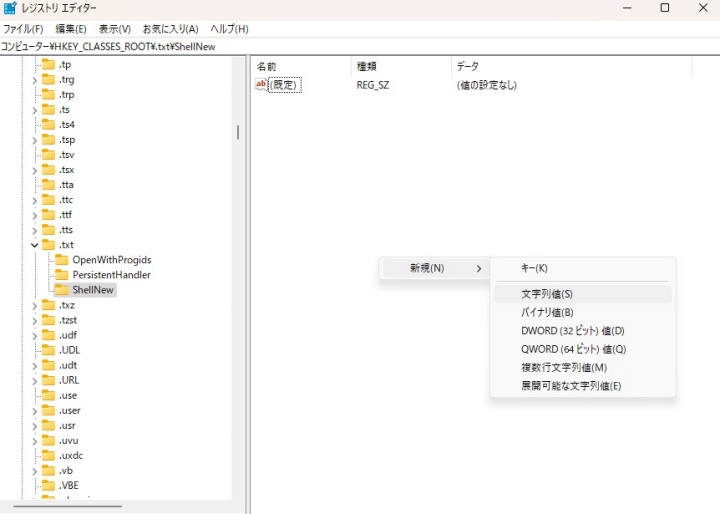
・展開可能な文字列値
名前: ItemName
種類: Reg_EXPAND_SZ (展開可能な文字列値)
データ: @%SystemRoot%¥system32¥notepad.exe,-470
・文字列値
名前:NullFile
種類: Reg_SZ (文字列値)
データ: (無し)
下記の様に追加出来たらエディターを終了します。
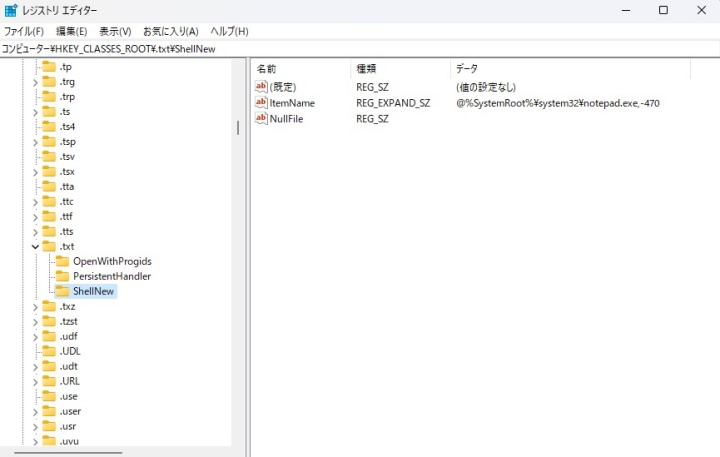
エクスプローラーを再起動
タスクマネージャーからエクスプローラーを再起動します。
タスクマネージャーはスタートボタンを右クリックしメニューからか、「ctrl+shift+esc」で起動させます。
「プロセス」の中の「エクスプローラー」を見つけ右クリックで「再起動」を選択します。
これで新規作成メニューに「テキスト ドキュメント」が追加されます。
注意点と補足
レジストリエディタを使った復元は内容は簡単ですが誤った操作をしてしまうとPCが起動しなくなるなどの、システムに障害をもたらす可能性もあります。
事前にバックアップを取り、自己責任でお願いします。
・同じ症状でお困りの場合は、関連ページ「エクスプローラ再起動編」「再インストール編」も参考にしてください。


まとめ
レジストリ編集は強力な復元手段ですが、操作ミスはトラブルの原因になるため、慎重に作業しましょう。
他の方法(再インストールやエクスプローラ再起動)で解決できなかった場合の最終手段として利用することをお勧めします。


コメント